Официальной датой запуска Windows 8, как известно, является 26 октября текущего года, однако так называемая RTM-версия (иными словами, версия для производителей компьютеров) уже доступна для подписчиков сервиса Microsoft Technet и сети MSDN. И некоторые эксперты не преминули воспользоваться возможностью опробовать Windows 8 RTM в деле.
Предлагаем взглянуть на новую OS от Microsoft глазами одного из обозревателей журнала PCWorld Лойда Кейса (Loyd Case).
Кратко о процессе установки
Сделать полноценный обзор процесса инсталляции или апгрейда Windows можно лишь, потратив много часов на соответствующие действия, тем не менее, даже одна успешная установка Windows 8 дает общее представление об этом процессе.
Для обзора в качестве аппаратной платформы использовался Asus Zenbook UX31A – и это была вторая попытка установить Windows 8. Первая – на другом устройстве - провалилась из-за проблем с драйверами для Wi-Fi.
Единственной заминкой в процессе инсталляции Windows 8 на Zenbook оказалась необходимость переформатировать диск и стереть все разделы, поскольку некоторые из них из них соответствовали не традиционному стандарту таблицы разделов, а «проблемному» GPT-стандарту (который, впрочем, поддерживается альтернативными OS).
.png)
Вид Рабочего Стола Windows 8 по умолчанию
После первой загрузки только что установленной Windows 8 пользователя спрашивают, собирается ли он использовать аккаунт в системе Micrsoft (ранее он назывался аккаунтом Windows Live). Если ответить утвердительно, можно сразу же перейти в полнофункциональное окружение Windows 8, включающее интеграцию облачного хранилища данных Microsoft SkyDrive, социальные сервисы, а также простой доступ к магазину приложений Microsoft Store. Если же отказаться, то появится возможность работать в более привычной среде, напоминающей в определенной степени Windows 7.
После авторизации в Windows 8 при помощи персонального Microsoft ID на сотовый телефон, а также на электронную почту должны поступить запросы на подтверждение доступа новой операционной системы к папкам SkyDrive. Эти меры предосторожности призваны несколько успокоить пользователя – ведь страхи, связанные с информационной безопасностью, очень сильны в современном мире облачных технологий.
Office 15 Preview
Вслед за установкой Windows 8 последовала инсталляция офисного пакета Office 15 Preview. Windows 8, SkyDrive и Office 15 – это три «столпа», на которых и держится новое видение будущего программной платформы Windows. Кстати, интеграцию SkyDrive в Office 15, реализованную в системе Windows 8, можно назвать более органичной и удобной в сравнении с Windows 7.
После установки Office 15 проявилась мелкая проблема: некорректная работа Elan, продвинутого тачпада в ноутбуке Zenbook. Windows 8 определила тачпад как «мышь PS/2», и, как следствие, не работали мультитач-жесты и распознавание прикосновений ладонью. После применения драйверов для 64-битной версии Windows 8 с сайта Asus работа тачпада заметно улучшилась, хотя и не в полной мере (безупречная поддержка коснулась только мультитач-жестов).

Окно настроек тачпада Elan
Из специфичных проблем, которые вряд ли затронут сколько-нибудь значительное количество пользователей, стали сбои в работе ПО, предназначенного для корпоративных VPN-соединений. На новой OS не удалось воспользоваться корпоративной VPN журнала PCWorld из-за несовместимости с VPN-клиентом сервиса AnyConnect от Cicso.
По мере того как в систему устанавливалось все больше софта, пользовательский интерфейс Windows 8 начал пестреть от «плиток», ассоциированных с приложениями. Дело в том, что «плитки» отличались друг от друга по своим размерам, и, несмотря на правильную в целом логику их организации, внешне это выглядело не очень красиво.

Главный интерфейс Windows 8 после установки набора приложений
Насколько удобна работа в новой OS?
Хотя после установки драйверов тачпад стал функционировать более или менее исправно, все же было решено подключить к ноутбуку мышь Logitech Anywhere MX, чтобы в дальнейшем работать именно с ней. Windows 8 автоматически распознала унифицированный приемник Logitech, после того как его подсоединили к USB-порту, и мышь активировалась.
В первоначальных версиях графического интерфейса, который раньше носил «почти официальное» название Metro UI, реакция на различные действия, выполняющиеся при помощи мыши, представлялась весьма неотзывчивой. Похоже, в RTM-версии Windows 8 эти недостатки наконец исправили: теперь различные элементы интерфейса раскрываются или разворачиваются практически без задержек – стоит только кликнуть на них.
Хотя в новой системе пользователь всегда находится на расстоянии не более чем в пару кликов от стандартного Рабочего Стола, последний кажется теперь не очень-то и нужным. Чаще всего добраться до важного работающего приложения можно, переместив курсор мыши к краю дисплея. В самом деле, уже во время инсталляционного процесса вам дается маленькая подсказка: перемещайте почаще курсор к краям экрана.

Обратите внимание на боковую панель слева от стартового экрана
Прокручивая колесо мыши, можно с легкостью перемещаться между экранами «плиток» как в главном пользовательском интерфейсе, так и в магазине Microsoft Store или в любом другом приложении, использующем новый стиль интерфейса.
Боковая панель всегда под рукой в главном интерфейсе – Windows 8 UI, однако было бы неплохо сделать ее столь же доступной и при работе с Рабочим столом. Вообще, для пользователей Windows 8, с учетом того как эта OS распоряжается пространством дисплея, справедливо следующее правило: чем выше плотность пикселей у монитора, тем приятнее работать с новым интерфейсом. У Zenbook, к слову, разрешение дисплея составляет 1920x1080.

Боковую панель можно активировать и на Рабочем Столе
Еще одна вещь, к которой быстро привыкаешь, работая в главном интерфейсе – это возможность печатать названия приложений, файлов и т.д. для быстрого доступа к ним. Причем поиск производится по всей длине слов или фраз: по отдельной букве «A» система выдала список из множества программ и подразделов настройки, содержащих эту букву в своем названии.

Просто начните печатать, чтобы найти нужное приложение
Правда, тем, кто работал с более ранними версиями Windows, может потребоваться некоторое время на то, чтобы адаптироваться к изменениям в визуальном окружении. Для отображения всех графических элементов UI активно применяется аппаратное ускорение посредством DirectX, одновременно с этим внешний облик части элементов заметно упрощен. Псевдо-трехмерные рамки окон, отбрасывающие тени и полупрозрачные на вид, замещены плоскими, насыщенными цветами плитками. Однако в новом интерфейсе взгляд не отвлекается на посторонние детали.
Благодаря аппаратному ускорению элементов интерфейса многие функции работают быстрее: увеличение текста в браузерах или в приложениях теперь происходит более плавно по сравнению с рывками во время зума в Windows 7. Встроенный графический адаптер Intel HD 4000 неплохо справлялся с ускорением интерфейса, хотя в ряде случаев наблюдалось мерцание текста из-за алгоритмов сглаживания.
Приложения в фоне
В новой OS приложения не обязательно прекращают свою работу, если закрыть их: они могут просто перейти в фоновый режим.

Некоторые приложения могут продолжать «висеть» в фоне, даже если вы думаете, что закрыли их
Это не сказывается на загрузке процессора, но фоновые приложения продолжают использовать какой-то объем оперативной памяти. Для того чтобы выяснить, как фоновые процессы влияют на отзывчивость системы, было запущено достаточно много приложений – чтобы задействовать значительную часть объема оперативной памяти ноутбука (4GB RAM).
В результате производительность системы почти не изменилась, хотя в превью-версии Word появились случайные «тормоза», которые, впрочем, не слишком досаждали.
Большое число запущенных приложений в комбинации с активным сервисом SkyDrive немного замедлило процесс создания временных сохранений документов. Однако, это пока еще beta-версия Office, и потому, возможно, все объясняется обычным багом.
Магазин приложений
Новый магазин приложений Microsoft Store всегда вызывал к себе неподдельный интерес, однако полноценно заработал он только с выходом RTM-версии Windows 8. На момент тестирования в нем были доступны сотни приложений, большая часть из которых оказалась бесплатной.

Microsoft Store
После довольно продолжительного поиска нашлось только три платных приложения – и все они относились к категории игр. Хотя, конечно, вряд ли RTM-версией воспользуется много пользователей – настоящий наплыв случится после 26 октября, когда появится финальная версия Windows 8.

Клиент для сервиса микроблогов Twitter – приложение Windows 8 MetroTwit

Визуальный клиент Wikipedia

Приложение Naturescape, работающее в фоне, воспроизводит разнообразные природные звуки
Что касается игр, большинство из них пока составляют простые казуальные игры. К примеру, приключенческая игра Dark Arcane, представляющая собой паззл жанра «point-and-click».

Dark Arcane для Windows 8
Однако Microsoft Store – это не единственный способ отдать Microsoft свои честно заработанные деньги. Если кликнуть на пункте «Игры», то, как можно было бы ожидать, должна открыться папка с ссылками на игры.
На деле же этого не происходит. Пользователя перемещают в магазин Xbox Games store. Несмотря на название, в этом магазине можно покупать игры не только для Xbox 360, но и для компьютера. Microsoft-аккаунт тесно связан с Xbox-аккаунтом, который в свою очередь содержит элементы функциональности того, что когда-то было магазином игр Games for Windows Live store.

Неожиданно: игры для Xbox в магазине Windows 8
Точно таким же образом, кликая на пункты «Музыка» или «Видео», пользователь оказывается в магазине музыки или видео соответственно, которые также относятся к системе Xbox store. Приложение Music не только позволяет проигрывать музыку, которая уже имеется у пользователя, но и предлагает купить что-нибудь новое. Выглядит это поведение немного назойливым – почти как в iTunes.

Приложение Music: для прослушивания музыки и для ее покупки
Домашняя сеть
Чтобы проверить работу сетевых функций, новую системы было решено интегрировать в имеющуюся домашнюю сеть, состоящую из компьютеров преимущественно под управлением Windows 7.
Windows 8 поддерживает «домашние группы» Windows, и расшаривание файлов не представляет особого труда. На один из компьютеров заранее была установлена Windows 8, а затем этот компьютер объединили с домашней Wi-Fi сетью. После создания сети Windows 8 обнаружила несколько дополнительных сетевых устройств, включая два принтера, а также ресивер Onkyo TX-NR 809 A/V.

Windows 8 показывает устройства, входящие в домашнюю сеть
В Windows 8 на смену классическому Диспетчеру устройств пришел web-интерфейс, показывающий системные устройства. Вид страниц, ассоциированных с конкретными устройствами, зависит от того, насколько скрупулезно подойдет OEM-поставщик или производитель к заполнению этих страниц полезными сведениями.

Web-страницы со свойствами устройств в Windows 8 могут выглядеть так

... или так
Windows 8 помимо прочего включает приложение Smartglass. При помощи Smartglass можно управлять консолью Xbox 360 – по крайне мере, на уровне главного меню консоли.

Smartglass позволяет управлять консолью Xbox 360
Даже несмотря на то, что Smartglass изначально предназначается для работы с планшетами на базе Windows 8, подключение ноутбука и игровой консоли Xbox 360 произошло без каких-либо проблем. Единственное, на что нужно обратить внимание: в настройках Xbox 360 должна быть отключена опция Xbox Companion. С помощью Smartglass можно не только осуществлять навигацию по меню консоли, но и даже запускать игры.

Запуск игр на Xbox 360 с помощью Smartglass
Итоги
Основная цель данного обзора заключалась в том, чтобы познакомить читателей с «почти» финальной версией Windows 8. Познакомить в общих чертах – но не углубляться в детали: еще многое предстоит протестировать на десктопе, в том числе и самые популярные компьютерные игры. Впрочем, практически все установленные на Zenbook приложения работали без особых нареканий, включая не упомянутые ранее Google Chrome, Techsmith's Snagit и другие.
Стоит отметить превосходную реализацию сервиса SkyDrive по части его интеграции как в саму Windows 8, так и в Office 2013 Preview. Пользователи обязательно останутся довольными новыми рабочими возможностями.

Общие Настройки компьютера - это не то же самое, что и Панель управления
Также стало окончательно понятно, что планы Microsoft «монетизировать» новую платформу – это совсем не шутки. В новой системе доступно множество способов расстаться с деньгами: музыка, видео, игры и другие виртуальные «товары» ждут своих покупателей.
Новый сервис, конечно, навязчив, однако таким образом – наращивая темпы электронных продаж - Microsoft, по-видимому, собирается покрыть убытки, которые, к примеру, принесет недавно анонсированное компанией предложение сделать апгрейд до Windows 8 за 15 долларов, действительное для всех компьютеров, купленных после 2 июня.
Из однозначно положительных изменений необходимо выделить радикально улучшенную поддержку компьютерных мышей и тачпадов при работе с главным интерфейсом, визуальные эффекты которого, включая перемотку экранов с плитками приложений, отображаются настолько плавно, что пользоваться им – одно удовольствие.
Главный вопрос – станет ли Windows 8 полноправной наследницей необыкновенного успеха своей предшественницы – пока остается без ответа. Не все поспешат сменить свою OS на новую версию, но бесспорно то, что прогресс Microsoft в области системного ПО нисколько не ослабевает.

















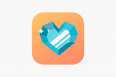



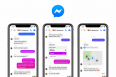
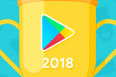

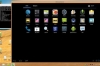
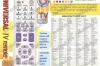






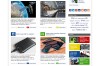

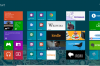




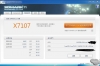




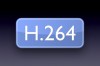




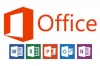












Чтобы написать здесь комментарий необходимо